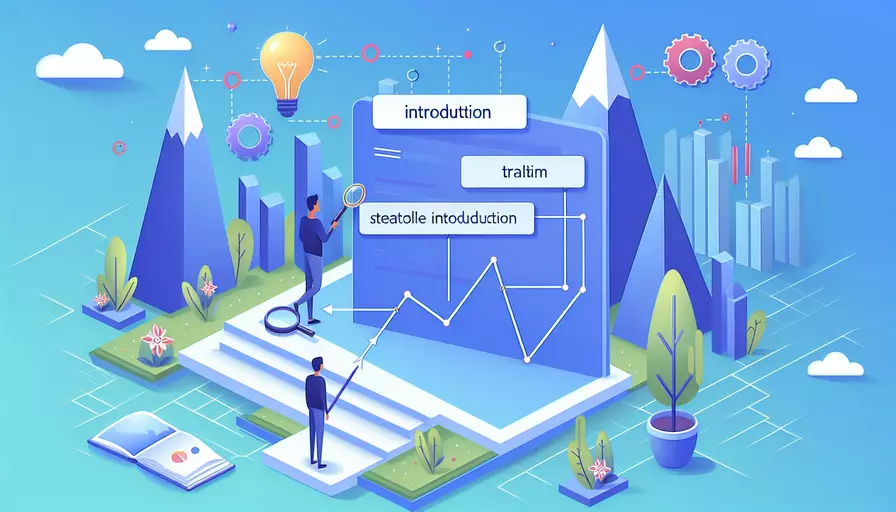
制作Vue片头(即创建一个Vue项目的起始部分)可以通过以下几个步骤来实现:1、安装Vue CLI、2、创建新项目、3、运行开发服务器。以下是详细的步骤和解释。
1、安装Vue CLI
要开始使用Vue,首先需要安装Vue CLI工具,这是一个命令行工具,可以帮助你快速构建Vue项目。
npm install -g @vue/cli
这个命令会全局安装Vue CLI,使你可以在任何地方使用vue命令。
2、创建新项目
接下来,使用Vue CLI创建一个新的Vue项目。
vue create my-project
在这一步,你可以为项目选择预设或手动选择配置。这包括选择使用的Vue版本、是否要用TypeScript、CSS预处理器、Linting工具等。
3、运行开发服务器
创建项目后,进入项目目录并启动开发服务器。
cd my-project
npm run serve
开发服务器会在本地运行,并且你可以在浏览器中访问http://localhost:8080来查看你的Vue项目。
一、安装Vue CLI
Vue CLI(命令行界面)是一个强大的工具,可以帮助开发者快速创建和管理Vue项目。它提供了许多便捷的功能,如项目模板、插件管理和内置的开发服务器。
为什么要使用Vue CLI?
- 快速创建项目:Vue CLI提供了预设模板和手动配置选项,可以帮助你快速设置项目结构。
- 插件系统:可以轻松添加和管理各种插件,如Vue Router、Vuex等。
- 内置开发服务器:提供实时重载功能,使开发过程更加高效。
安装步骤:
- 打开终端或命令行工具。
- 输入以下命令来全局安装Vue CLI:
npm install -g @vue/cli
- 安装完成后,可以使用
vue --version命令来检查安装是否成功。
二、创建新项目
使用Vue CLI,可以轻松地创建一个新的Vue项目。以下是详细步骤:
步骤:
- 在终端中输入以下命令:
vue create my-project
- 你将看到以下选项:
- 默认(Vue 2)
- 默认(Vue 3)
- 手动选择功能
-
根据需要选择一个选项。例如,选择“默认(Vue 3)”来使用Vue 3版本。
-
CLI会自动安装依赖并设置项目结构。
项目结构:
创建项目后,你会看到以下项目结构:
my-project/
├── node_modules/
├── public/
│ ├── favicon.ico
│ └── index.html
├── src/
│ ├── assets/
│ ├── components/
│ ├── App.vue
│ ├── main.js
├── .gitignore
├── babel.config.js
├── package.json
└── README.md
三、运行开发服务器
创建项目后,可以启动内置的开发服务器来查看项目效果。
步骤:
- 进入项目目录:
cd my-project
- 启动开发服务器:
npm run serve
- 打开浏览器,访问
http://localhost:8080来查看项目。
开发服务器的优势:
- 实时重载:在代码发生更改时,页面会自动刷新。
- 调试工具:提供详细的错误信息和调试工具,帮助你快速定位问题。
四、定制化项目结构
创建项目后,你可能需要根据需求进行定制化。以下是一些常见的定制化步骤:
添加路由
- 安装Vue Router:
npm install vue-router
- 创建路由文件:
// src/router/index.js
import Vue from 'vue'
import Router from 'vue-router'
import Home from '@/components/Home.vue'
import About from '@/components/About.vue'
Vue.use(Router)
export default new Router({
routes: [
{
path: '/',
name: 'Home',
component: Home
},
{
path: '/about',
name: 'About',
component: About
}
]
})
- 在
main.js中引入路由:
import Vue from 'vue'
import App from './App.vue'
import router from './router'
Vue.config.productionTip = false
new Vue({
router,
render: h => h(App)
}).$mount('#app')
添加状态管理
- 安装Vuex:
npm install vuex
- 创建Vuex存储:
// src/store/index.js
import Vue from 'vue'
import Vuex from 'vuex'
Vue.use(Vuex)
export default new Vuex.Store({
state: {
count: 0
},
mutations: {
increment (state) {
state.count++
}
},
actions: {
increment ({ commit }) {
commit('increment')
}
}
})
- 在
main.js中引入Vuex:
import Vue from 'vue'
import App from './App.vue'
import store from './store'
Vue.config.productionTip = false
new Vue({
store,
render: h => h(App)
}).$mount('#app')
添加样式和预处理器
- 安装Sass:
npm install sass-loader sass --save-dev
- 创建一个Sass文件并引入它:
// src/assets/styles/main.scss
body {
font-family: Arial, sans-serif;
}
- 在
App.vue中引入Sass文件:
<style lang="scss">
@import './assets/styles/main.scss';
</style>
五、优化和部署
在开发过程中,优化和部署是不可或缺的部分。以下是一些常见的优化和部署步骤:
优化
- 代码分割:使用动态导入来实现代码分割,减少初始加载时间。
const Home = () => import('@/components/Home.vue')
-
缓存:使用浏览器缓存和服务端缓存来提高性能。
-
压缩:使用工具如
webpack来压缩JavaScript和CSS文件。
部署
- 构建生产版本:
npm run build
- 将构建结果部署到服务器或托管服务,如Netlify、Vercel等。
# 例如,使用Netlify CLI来部署
netlify deploy --prod
总结:本文详细介绍了如何制作Vue片头的具体步骤,从安装Vue CLI、创建新项目、运行开发服务器,到定制化项目结构和优化部署。通过这些步骤,你可以快速创建并定制一个高效的Vue项目。建议在实际项目中,根据需求进行进一步的优化和定制,如添加路由、状态管理和样式预处理器等,以提升项目的性能和用户体验。
相关问答FAQs:
1. 什么是Vue片头?
Vue片头是指在Vue.js项目中的页面顶部,通常包含网站的标题、导航栏、Logo等元素。它是网站的重要组成部分,能够给用户一个良好的第一印象。
2. 如何制作Vue片头?
制作Vue片头通常需要以下几个步骤:
- 设计网站的整体风格和布局,确定所需的元素和内容。
- 创建Vue组件,用于渲染片头的各个部分。可以使用Vue的单文件组件来组织代码,提高可维护性。
- 在Vue组件中,使用HTML和CSS来实现所需的布局和样式。可以利用Vue提供的指令和数据绑定来动态更新内容。
- 添加交互功能,例如导航栏的点击事件、Logo的动画效果等。可以使用Vue提供的事件绑定和过渡效果来实现。
- 在Vue根组件中引入片头组件,并将其添加到页面的顶部。可以使用Vue的路由功能来控制不同页面的片头显示。
3. 制作Vue片头的一些建议
- 确保片头设计简洁明了,符合网站整体风格,不要过于繁杂。
- 使用响应式布局,确保片头在不同屏幕尺寸下都能正常显示。
- 考虑用户体验,片头应该能够快速加载,不要影响页面的加载速度。
- 优化SEO,为片头添加合适的标题、关键词和描述,有利于提升网站的搜索排名。
- 定期更新片头内容,保持网站的新鲜感,吸引用户的关注。
希望以上内容能够对您有所帮助,如果还有其他问题,请随时提问。
文章标题:如何制作vue 片头,发布者:worktile,转载请注明出处:https://worktile.com/kb/p/3660868

 微信扫一扫
微信扫一扫  支付宝扫一扫
支付宝扫一扫 